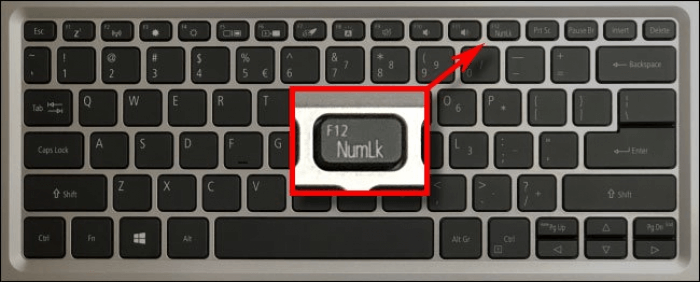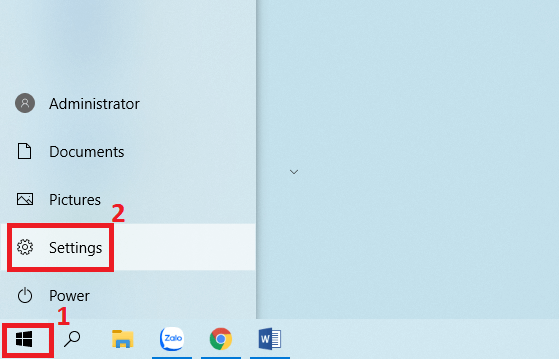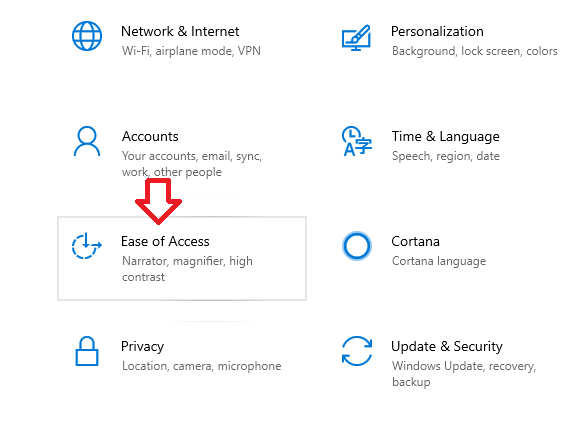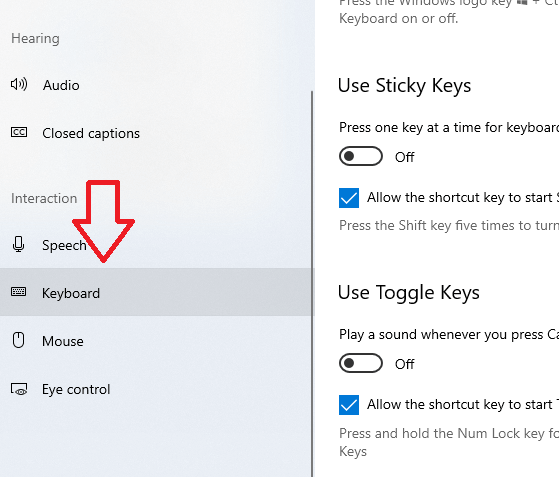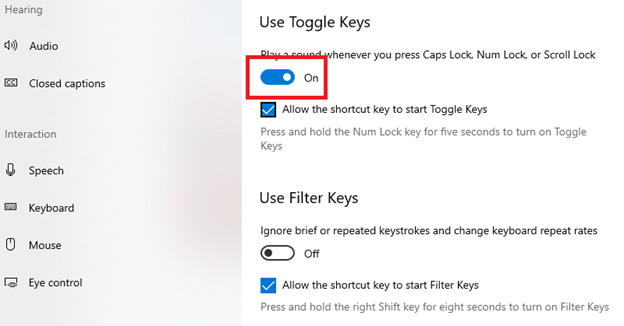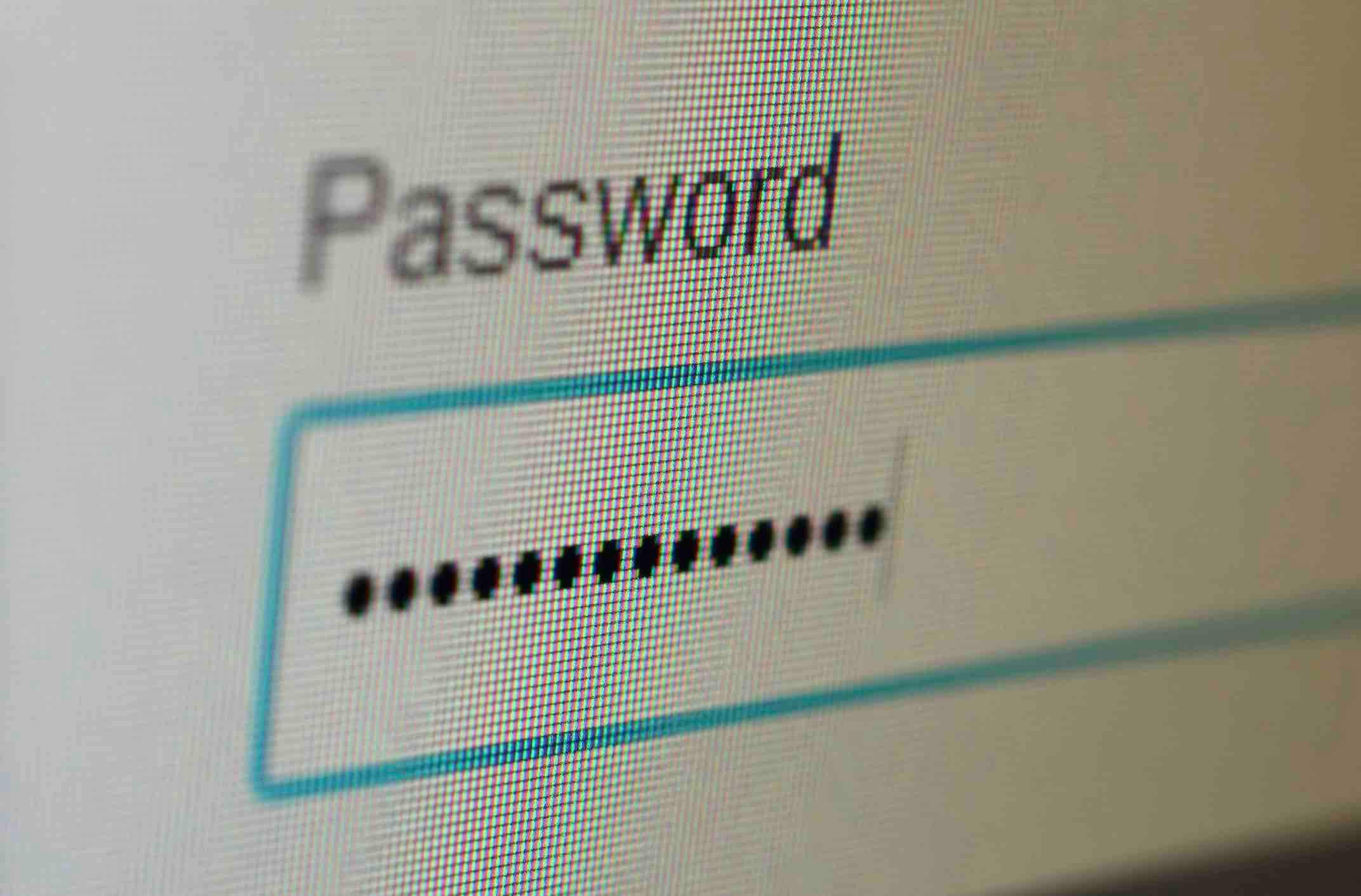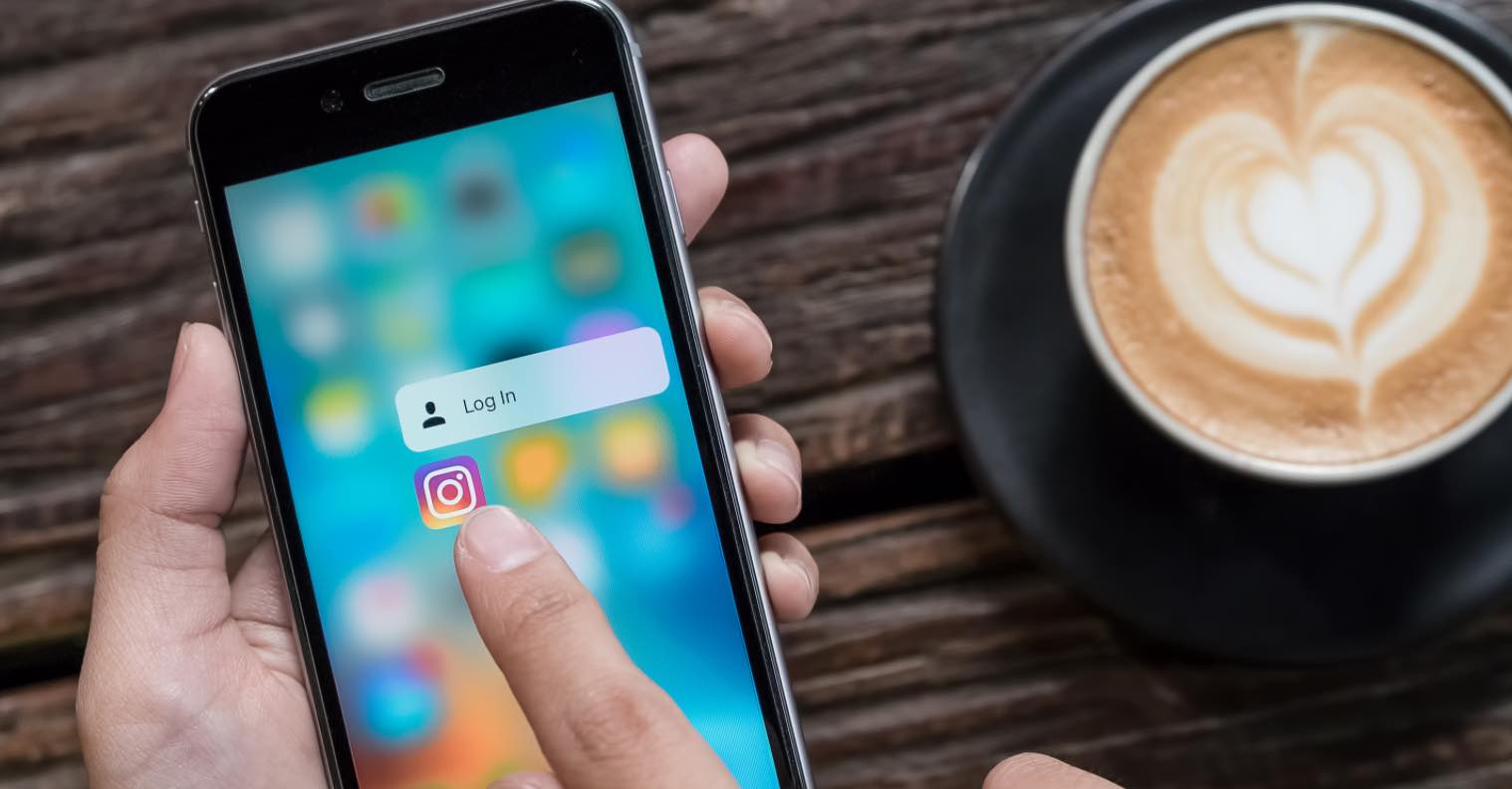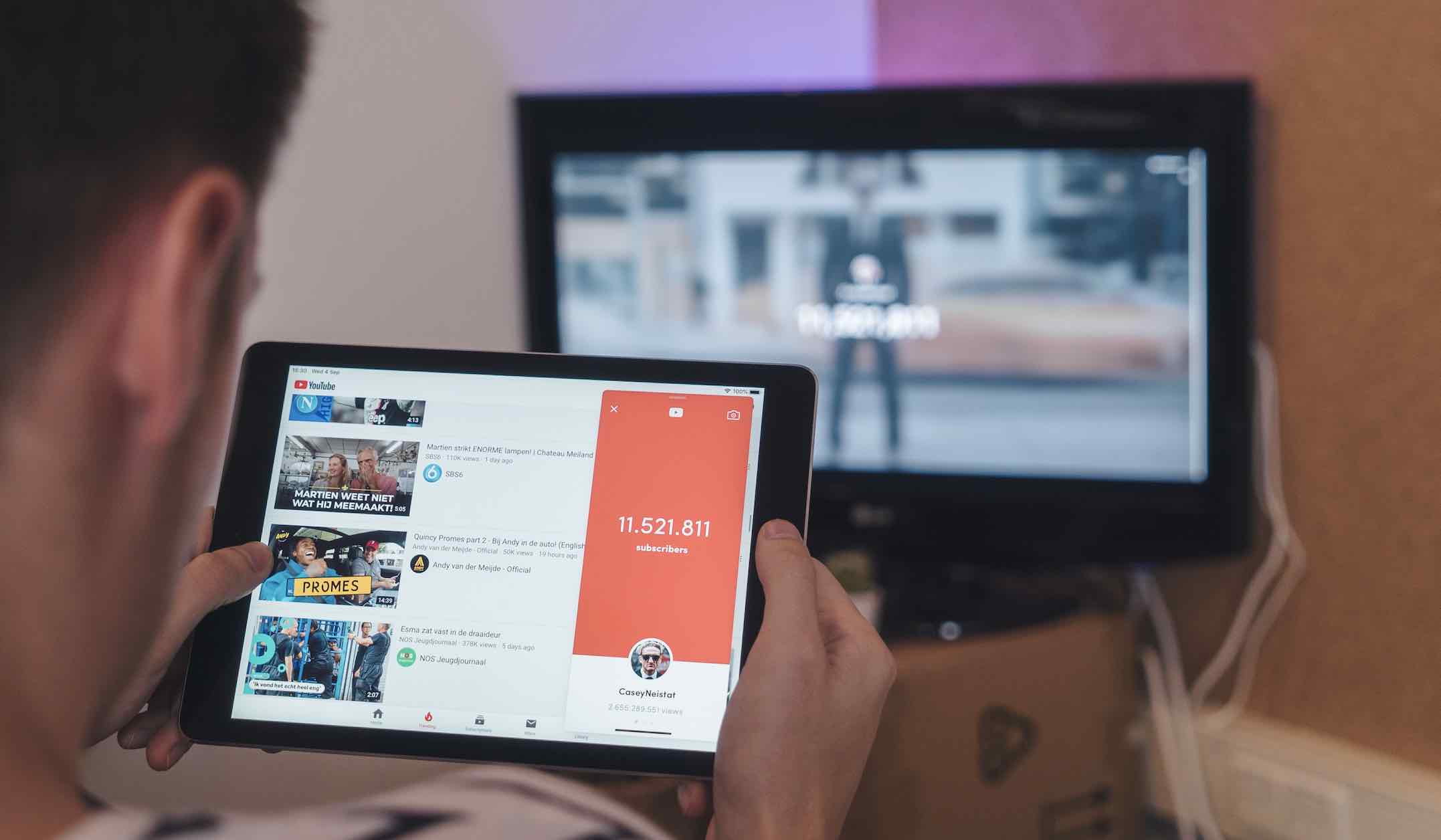Có lẽ bạn cảm thấy rất khó chịu khi gặp tình huống gõ chữ trên bàn phím của laptop nhưng lại ra số. Đây không phải là lỗi mà có thể do bạn vô tình nhấn vào phím Num Lock trên bàn phím. Để hiểu rõ hơn về Num Lock và cách sửa lỗi gõ chữ lại ra số trên laptop, bạn hãy theo dõi bài nội dung bài viết này nhé!
Num Lock là gì?
Num Lock tên đầy đủ là number lock, một khái niệm xuất hiện từ năm 1981 của hãng máy tính IBM trang bị trên bàn phím của mình. Họ đã gộp 2 chức năng là phím số và con trỏ vào 1 phím, và để chuyển đổi giữa hai chế độ này chính là phím Num Lock. Bàn phím số rất thông dụng trên bàn phím số máy tính để bàn, hình ảnh sau đây là một ví dụ.
Khi chúng ta bật phím Num Lock, bàn phím số sẽ có chức năng biểu diễn số và những kí hiệu biểu thị các phép toán (* có nghĩa là nhân, + có nghĩa là cộng…).
Ngược lại, khi bạn tắt Num Lock, các phím số sẽ có chức năng di chuyển, chèn, xóa, lên đầu hoặc cuối trang…
Num Lock trên bàn phím laptop
Thiết kế của bàn phím Laptop thường tối giản về kích thước, vì thế mà nhà sản xuất có thể tích hợp nhiều chức năng trong 1 phím cũng như không có bàn phím số riêng. Theo đó, Num Lock trên laptop cũng sẽ hoạt động theo một cách riêng.
Khi bạn bật Num Lock trên Laptop, hiện tượng loạn chữ thành số và các kí tự sẽ diễn ra khi bạn soạn văn bản sử dụng 15 trong số các phím chuyển chế độ như hình dưới.
Cách tắt Num Lock, sửa lỗi gõ chữ thành số trên laptop
Hầu hết trên bàn phím laptop đều có phím Num Lock, việc của bạn là tìm xem nó nằm ở chỗ nào mà thôi. Vị trí đó phụ thuộc vào thiết kế của nhà sản xuất, thông thường nó nằm ở phía bên phải của bàn phím.
Bạn tìm tới phím có kí hiệu Num Lock, Number Lock hoặc NumLk, hay một phím có kí hiệu hình khóa và nhấn vào đó để bật/tắt.
Một số dòng Laptop bạn cần phải nhấn kết hợp phím Fn và phím Num Lock để bật/tắt.
Trên phần lớn máy tính xách tay đều có đèn thông báo khi bạn bật hoặc tắt Num Lock.
Nếu bạn không biết cách bật/tắt Numlock, hãy tìm kiếm sự trợ giúp của Google hoặc để lại comment bên dưới bài viết này nhé. và phím M hợp phím ̀o đó để bật/tắt.ng thường nó nằm ở cuối
Phát âm thanh thông báo khi nhấn Num Lock
Đây là một cách làm rất hay nếu bạn chẳng may nhấn vào Num Lock trong quá trình sử dụng máy tính. Nếu bạn thấy âm thanh thông báo phát ra thì hãy tắt hoặc bật Num Lock ngay sau đó nhé. Ví dụ này mình thực hiện trên laptop Windows 10, bạn hãy tham khảo nhé.
Bước 1. Bạn nhấn vào Start và chọn Settings như hình bên dưới.
Bước 2. Cửa sổ cài đặt sẽ xuất hiện, bạn nhấn vào Ease of Access như hình bên dưới.
Bước 3. Một cửa sổ mới sẽ xuất hiện, bạn tìm và nhấn vào Keyboard trong danh sách tùy chọn bên trái.
Bước 4. Tiếp theo, bạn kích hoạt mục User Toggle Keys, như vậy là bạn sẽ bật thông báo cho các chức năng Caps Lock, Num Lock, và Scroll Lock.
Các cài đặt có thể khác nhau tùy mỗi phiên bản Windows bạn đang sử dụng.
Lời kết
Như vậy là bạn đã biết cách bật/tắt Num Lock, cách khắc phục lỗi gõ chữ nhưng lại ra số trên laptop rồi. Ngoài ra bạn còn biết thêm một mẹo hay, đó là việc bật âm thanh khi nhấn vào các phím chức năng như Num Lock, Caps Lock hay Scroll Lock. Cách này sẽ giúp bạn soạn thảo văn bản và những thao tác trên bàn phím rất đơn giản.
Chúc các bạn thực hiện thành công!